Hvordan koble Apple TV til Wi-Fi uten fjernkontroll?

Innholdsfortegnelse
Jeg har gjort Apple TV til sentrum av underholdningssystemet mitt. Jeg ser på programmer på den og bruker HomeKit Secure Video for å sjekke hvem som står på døren min på den.
Det har blitt en uunnværlig del av HomeKit Smart Home. Men det har ikke alltid vært den beste tiden.
Jeg har måttet håndtere min store andel av problemer med Apple TV, som den gangen hovedmenyen var tom eller til og med den gangen det ikke var noen problemer. lyd overhodet.
Jeg tok til og med med meg Apple TV da jeg flyttet til en annen stat. Da alt var satt opp på det nye stedet mitt, satte jeg meg ned for å følge med på noen få programmer, bare for å innse at jeg ikke hadde Apple TV-fjernkontrollen.
Jeg antar at jeg hadde lagt den bak meg mens jeg flytte. Jeg kunne ha klart meg uten det, men siden jeg hadde et nytt Wi-Fi-nettverk, måtte jeg sette opp Apple TV med det nye nettverket.
Se også: Alternativer til Chromecast Audio: Vi gjorde forskningen for degSå jeg måtte undersøke hvordan jeg kobler til Apple TV til Wi-Fi uten fjernkontrollen.
Sveip ned fra øverste høyre hjørne for å få opp kontrollsenteret, og trykk på fjernkontrollikonet for å hente Apple TV Remote. Koble til Wi-Fi ved å gå til Innstillinger > Generelt > Nettverk > Wi-Fi.
Jeg har gått i detalj om hvordan du aktiverer denne funksjonen i innstillingene, og hvordan du bruker et Bluetooth-tastatur eller til og med en MacBook til å skrive inn Wi-Fi-passordet.
Del passord fra en annen iOS-enhet

Hvis du ikke har Apple TV Remote, kan du ikke koble til Apple TV siden du ikke harha fjernkontrollen for å angi Wi-Fi-legitimasjonen.
Hvis du har iOS 9.0 eller en nyere versjon, kan du overføre Wi-Fi-nettverkets SSID, passordet og til og med Apple ID-legitimasjonen din til Apple TV.
For å gjøre dette, sørg for at Bluetooth og Wi-Fi er slått PÅ på iOS-enheten din.
Se også: Hvor lenge varer Ring Store Video? Les dette før du abonnererSlå PÅ Apple TV, og når oppstartsskjermen vises, berør iOS-enheten din mot Apple TV-boksen og følg instruksjonene på skjermen på begge enhetene. Apple TV-en din kan nå få tilgang til det nye Wi-Fi-nettverket.
Hvis Apple TV-en er koblet til Wi-Fi, men ikke fungerer, må du se etter tjenesteavbrudd, deretter oppdatere og tilbakestille enhetene dine.
Bruk en standard TV-fjernkontroll for å kontrollere Apple TV
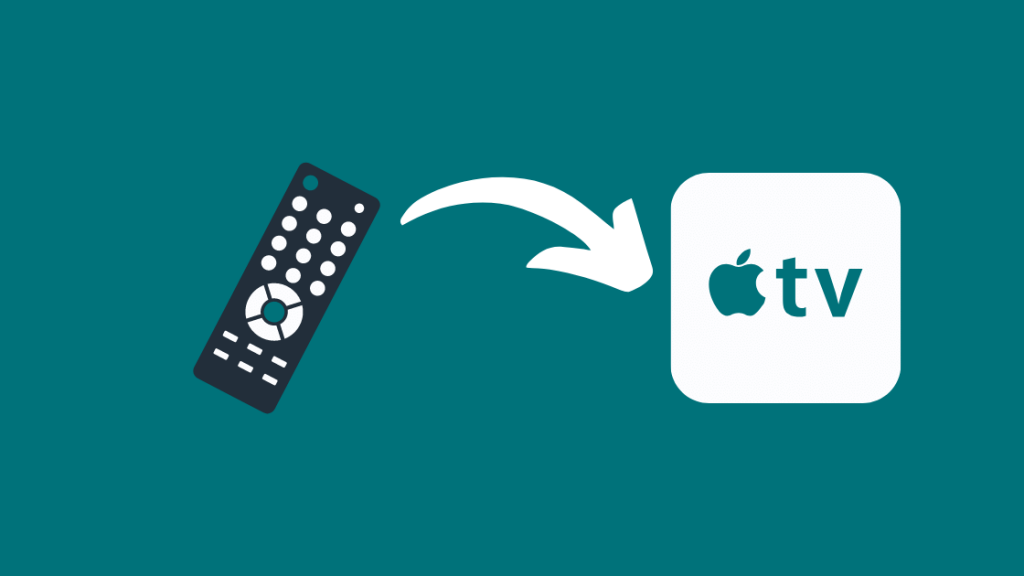
For å bruke en standard TV-fjernkontroll til å kontrollere Apple TV, gjør du følgende:
- Finn en standard TV-fjernkontroll som har retningsknapper.
- Koble Ethernet-kabelen til din Apple TV.
- Gå til Innstillinger > Generelt > Fjernkontroller på Apple TV ved å bruke Remote-funksjonen på iPhone-kontrollsenteret.
- Velg Learn Remote og ta de grunnleggende trinnene for å lære Apple TV standard TV-fjernkontroll.
- Koble deretter fra ethernet kabel og aktiver Wi-Fi for Apple TV via Generelt -> Nettverk -> Konfigurer Wi-Fi med standard TV-fjernkontroll.
Når Apple TV er koblet til det nye Wi-Fi-nettverket, kan du fortsette å bruke denne standardenTV-fjernkontroll for å kontrollere Apple TV og navigere i grensesnittet.
Bruk iPhone som fjernkontroll

Du er ikke bare begrenset til å bruke AirPlay for å speile skjermen, du kan også enkelt kontroller Apple TV med en iPhone gjennom kontrollsenterets fjernfunksjon.
- For iOS 12 eller nyere modeller og iPadOS 13 eller nyere aktiveres Apple TV-kontrollene automatisk hvis den oppdager at du har etablert tilkoblingene.
- Hvis du ikke ser fjernkontrollikonet i iOS-enhetens kontrollsenter, må du manuelt legge til Apple TV-kontrollene i kontrollsenteret ved å gå til Innstillinger > Kontrollsenter.
- Under Tilpass kontroll-menyen klikker du på +-knappen ved siden av Apple TV for å aktivere Apple TV-kontrollene på kontrollsenteret.
- Når du har lagt til, kan du sveipe opp for å åpne kontrollsenteret og klikk på fjernkontrollikonet for å åpne Apple TV Remote.
- Slå på Apple TV og koble den til Internett ved hjelp av en Ethernet-kabel.
- Nå kan du konfigurere Wi-Fi ved å gå til Innstillinger > Nettverk > Wi-Fi og velg Wi-Fi-nettverket fra det.
- Følg instruksjonene for å initialisere oppsettet og skriv inn den firesifrede PIN-koden på iPhone eller iPad for å fullføre prosessen.
Apple TV Remote-grensesnitt
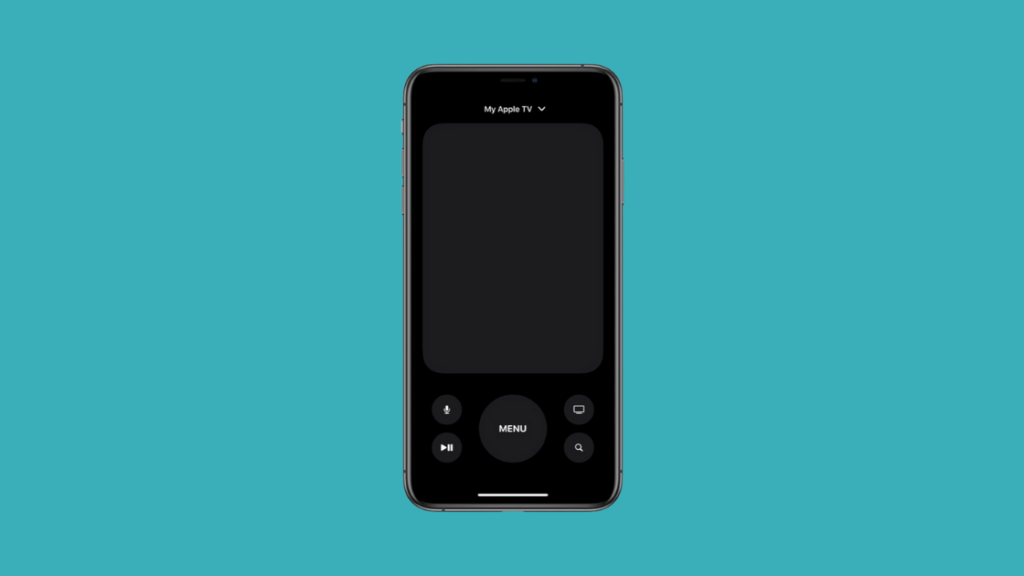
- Den har et stort berøringsområde, der du kan sveipe til venstre, høyre, opp eller ned for å navigere og velge gjennom appene, innholdet oglister på Apple TV.
- Volumknappene kan brukes til å kontrollere volumet på enheten.
- Berøring og hold inne Meny-knappen vil hjelpe deg å gå tilbake til startskjermen.
- Trykk på mikrofonknappen for å aktivere Siri.
- Søkeknapp for å utføre søkeprosessen på Apple TV.
Hvis du har et langt eller komplisert Wi-Fi-passord, du kan bruke et Bluetooth-tastatur eller til og med et MacBook-tastatur til å skrive inn passordet.
Bruke et Bluetooth-tastatur
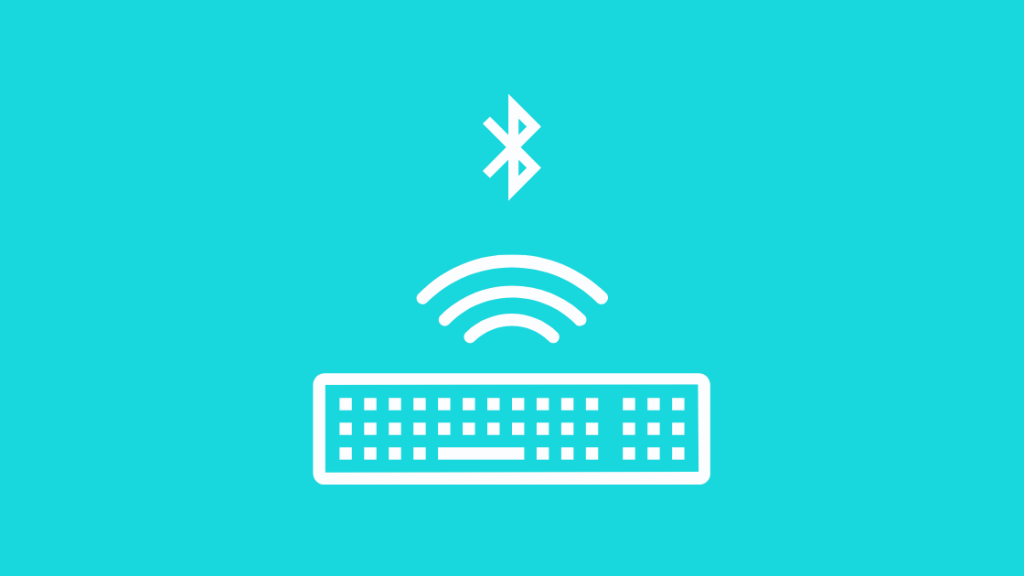
- Hvis du har et Bluetooth-tastatur i hånden, kan du bruk den til å konfigurere Apple TV. Hold iPhone i nærheten for å hjelpe med Apple ID og Wi-Fi-konfigurasjon.
- Etter at du har slått på Apple TV, sørg for at Bluetooth-tastaturet er ved siden av det, og sett det deretter i sammenkoblingsmodus.
- Når en kode vises på TV-skjermen, skriv den inn på tastaturet.
- Under konfigureringsprosessen kan du bruke piltastene og returtasten på tastaturet for å navigere rundt på skjermen.
Bruk av Macbook som et Bluetooth-tastatur

- Slå av iPhones Wi-Fi og mobildata, og koble den deretter til Mac-en.
- Koble Apple TV til TV-ens HDMI-port og Mac ved hjelp av Ethernet-kabelen og en USB-C-dongle. Slå på Apple TV.
- På Mac-en, gå til Innstillinger og velg «Deling». Under «Del tilkoblingen din fra»-feltet, velg «Wi-Fi» og under «Til datamaskiner som bruker»-feltetmerker du bare av i følgende bokser: "Thunderbolt Ethernet" og "iPhone USB."
- Trykk også av for "Internet Sharing" i Tjenester-feltet for å aktivere deling.
- På din iPhone , åpne AppleTV Remote fra kontrollsenteret. Sørg for at AppleTV-en din er identifisert i appen, og klikk på den for å koble til og skriv inn pinnen som vises på TV-en.
- Du trenger et Bluetooth-tastatur nå, men ikke få panikk hvis du ikke har et. Last ned Typeeto for å montere et Bluetooth-tastatur på din Mac gratis. Dette gjør din Mac-enhet Bluetooth-finnbar.
- Gå nå til Remote-funksjonen på iPhone for å administrere AppleTV-en og koble til Mac-en som en Bluetooth-enhet ved hjelp av iPhone. (Velg Innstillinger > Generelt > Bluetooth og enheter.)
- Koble Ethernet-kabelen fra AppleTV-en siden du ikke lenger trenger den. For å administrere AppleTV og sette opp Wi-Fi-tilkoblingen, bruk Macens virtuelle Bluetooth-tastatur (Typeeto).
- Piltastene på tastaturet lar deg bevege deg rundt, mens ESCAPE- og ENTER-tastene lar deg alternativer for inn og ut.
- Når Wi-Fi er konfigurert, kan du koble iPhone til Wi-Fi på nytt. Sørg for at Apple TV og Mac-enheten er koblet til det samme Wi-Fi-nettverket.
Konklusjon
Med litt tid og krefter klarte jeg å finne ut hvordan slå på Apple TV uten fjernkontroll, og naviger fritt i menyene.
Jeg var bekymretder for et sekund at jeg måtte bytte ut Apple TV Remote bare for å koble Apple TV til Wi-Fi-nettverket, men det viser seg at det finnes måter å koble Apple TV til Wi-Fi uten fjernkontrollen.
Dette var mye enklere å ta vare på enn den gangen min Apple TV rett og slett ikke ville bli med i nettverket.
Nå som du har koblet Apple TV til Wi-Fi uten fjernkontroll, kan du kan nyte strømmeprogrammer på de forskjellige strømmeplattformene som er tilgjengelige på Apple TV som Amazon Prime Video, Netflix eller Disney+.
Du kan også se Apple Original Series på Apple TV+. En annen kul ting du kan gjøre med de fleste smart-TV-er er å surfe på nettet.
Du kan også legge til Apple TV-en din i HomeKit og gjøre den til din hjemmehub, som lar deg kontrollere hele smarthjemmet ditt direkte fra Apple TV.
Du kan også glede deg over å lese:
- Apple TV slår seg ikke på: Slik fikser du på sekunder
- Apple TV Remote Volume Fungerer ikke: Slik løser du
- Apple TV sitter fast på Airplay-skjermen: Slik løser du
- Hvordan gjenopprette Apple TV uten iTunes
- Apple TV-flimmer: Slik feilsøker du på sekunder
Ofte stilte spørsmål
Jeg har mistet Apple TV-en min fjernkontroll og har nå en ny Wi-Fi-tilkobling. Hva gjør jeg?
Koble Apple TV til ruteren med en Ethernet-kabel, og kontroller Apple TV med iPhone, og bruk Learn Remote-funksjonenfor å koble til en hvilken som helst generisk IR-fjernkontroll. Du kan nå bruke denne til å kontrollere fjernkontrollen.
Men det beste alternativet er å kjøpe en annen Apple TV Remote.
Hvordan kobler jeg Apple TV til datamaskinen min?
På Mac kobler du AppleTV til Mac ved hjelp av Ethernet-kabelen og en USB-C-dongle.
I stasjonære datamaskiner kobler du den ene enden av HDMI til Apple TV og den motsatte enden til datamaskinens skjerm. Etter kobling, trykk på "Input"-knappen på skjermen.
Hvor finner jeg Apple TV-innstillinger?
Klikk på menyknappen på Siri Remote til du kommer til hovedskjermen. Du vil se innstillingsikonet, som vil se ut som et tannhjul.
Kan jeg bruke Apple TV på hvilken som helst TV?
Ja, enten det er en Smart TV eller ikke, alt med en HDMI input ville fungere med en Apple TV. Apple TV er ikke eksklusivt for noe bestemt merke eller TV-modell.

